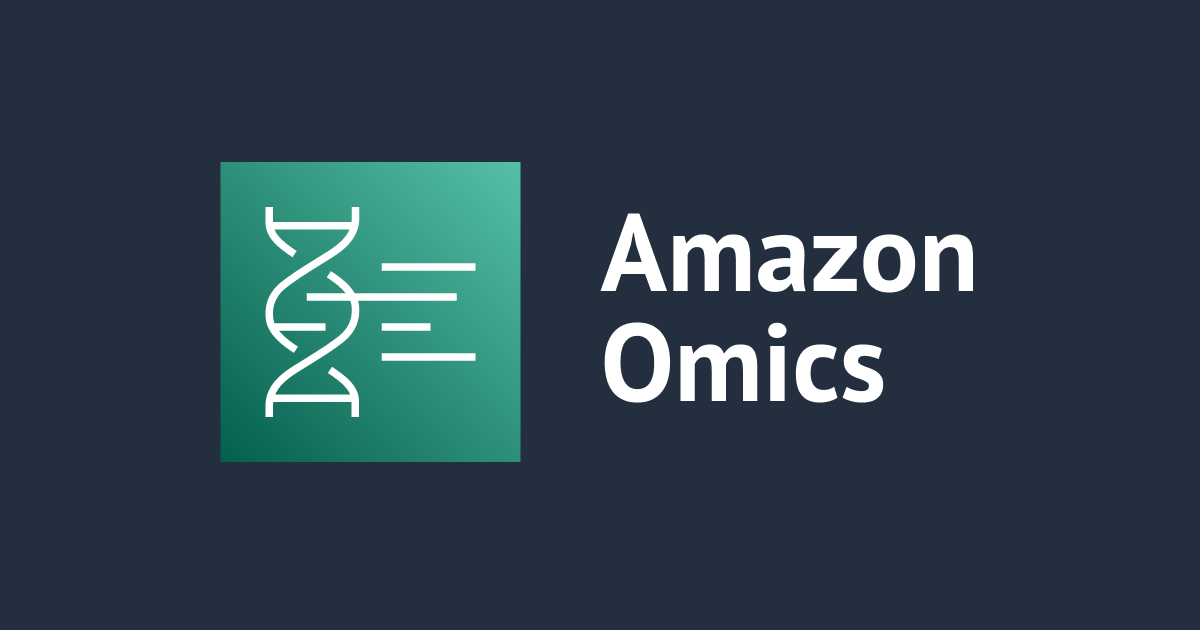
Amazon Omics Storage マネージメントコンソールからシーケンスストアへインポートジョブの実行方法が改善されました
Omics Storage マネージメントコンソールからシーケンスストアへインポートジョブの実行方法が改善されたアップデートがひっそりありました。新・旧マネージメントコンソールを見比べて変更点を紹介します。
なにが嬉しいのか
マネージメントコンソールからシーケンスストアへシーケンスデータをインポート(データ保存)するときの作業手順がひとつ減りました。
従来
従来はシーケンスストアへインポートジョブを実行時、S3 に保存済みのシーケンスファイル名をマネージメントコンソール上で明示的に指定する必要がありました。その上で保存対象の S3 のパスを記載したマニュフェストファイルをアップロードします。
アップデート後
マネージメントコンソール上で明示的にするファイル名を指定する必要がなくなりました。マニュフェストファイルのアップロードのみに簡略化されました。
些細な影響
この変化を確認したのは2023年1月19日です。AWS 公式アナウンスはありません。現在 Amazon Omics の参考資料は乏しいため、よく参考にする以下の記事の手順に変化が入ったことなります。
- Introducing Amazon Omics – A Purpose-Built Service to Store, Query, and Analyze Genomic and Biological Data at Scale | AWS News Blog
- Amazon Omicsを使ってみた(Omics Storage編) #reinvent | DevelopersIO
- Amazon Omics の Omics Storage へデータを保存する手順を図解してみた | DevelopersIO
やってみた
インポートジョブを作成します。マニュフェストファイルをアップロードするだけになりました。
マニュフェストファイル(test-sources.yaml)をアップロードしました。展開されて JSON 形式で記述した内容を確認できます。従来まではsource1:で指定しているパスをマネージメントコンソール上でも入力する必要がありました。
ジョブを実行しました。
まもなくすると状態がCompleteに変化しました。S3バケットに置いたシーケンスデータがシーケンスストアへ保存されたことになります。シーケンスストアに保存したシーケンスデータはS3 バケットから移動されたわけではないので S3 バケットにファイルを残しておくと S3 の利用費が発生しますのでご注意ください。
おわりに
もともと AWS CLI でのインポート操作はマニュフェストファイルのみ指定すれば良いのに、マネージメントコンソールからだとなぜ明示的にファイルパスを指定しないといけないのか謎でした。今回のアップロードでマネージメントコンソールから操作するときの手間がひとつ減りとても良かったです。








